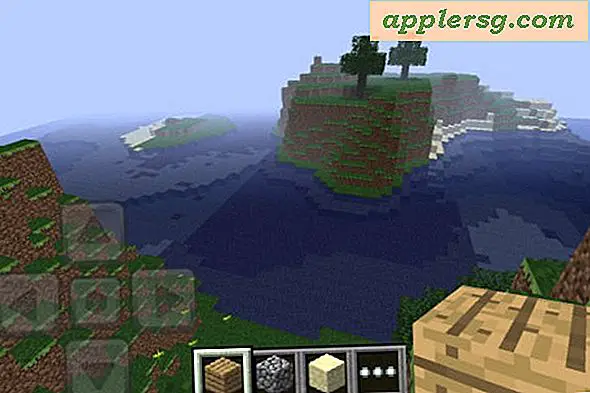Mencegah Zip Clutter dengan Memindahkan Arsip Secara Otomatis Setelah Unzipping di Mac OS X
Siapa pun yang mengunduh file dari seluruh web, ftp, torrents, dan di tempat lain pada akhirnya akan berakhir dengan banyak kekacauan arsip yang ada di sekitar Mac mereka dalam bentuk ton zip, rar, sit, dan format file terkompresi lainnya. Ini karena perilaku default diatur untuk arsip untuk mempertahankan eksistensinya bahkan setelah kontennya diekstraksi, pengaturan yang wajar namun konservatif yang dapat menyebabkan pengguna melupakan file arsip asli (s).

Alih-alih memiliki wadah file kompresi terkompresi yang tersebar di seluruh sistem file X X, solusi yang lebih baik bagi banyak orang adalah dengan menyesuaikan preferensi Utilitas Arsip untuk secara otomatis memindahkan arsip asal ke folder pusat setelah konten telah diekstraksi, ini menjamin Anda Hanya akan memiliki satu tempat untuk mencari arsip dan membuatnya lebih mudah untuk dikelola.
- Pergi ke mana saja di OS X Finder, dan tekan Command + Shift + G untuk memanggil "Go To Folder", masukkan jalur berikut ini:
- Cari dan luncurkan aplikasi bernama “Utilitas Arsip”
- Tarik menu “Archive Utility” dan pilih “Preferences”
- Pilih menu di samping "Setelah Memperluas:" dan setel untuk "memindahkan arsip ke ..."
- Arahkan ke direktori yang bekerja untuk Anda, katakan ~ / Dokumen / dan buat folder baru, beri label sesuatu seperti "UsedArchives"
- Pilih "Buka" untuk mengatur direktori penyimpanan arsip yang baru dibuat sebagai default di mana semua arsip akan secara otomatis pindah ke setelah ekstraksi
/System/Library/CoreServices/

Sekarang kapan saja arsip telah diperluas, ia akan memindahkan file arsip .zip ke folder itu, menyimpannya di lokasi pusat. Hal ini membuat cadangan arsip manual menjadi sederhana, dan juga mencegah Anda dari keharusan untuk menggali sekitar ~ / Downloads /, ~ / Desktop, ~ / Documents / dan di tempat lain untuk melacak semuanya.
Anda mungkin telah memperhatikan opsi lain yang jauh lebih agresif dalam opsi "Setelah perluasan" yang menyebabkan arsip secara otomatis menghapus dirinya sendiri setelah ekspansi. Pengaturan "hapus arsip" opsional biasanya paling cocok untuk pengguna tingkat lanjut karena tidak memaafkan, yang membuat penggunaan "pindah ke" pengaturan solusi yang lebih baik untuk sebagian besar pengguna.
Pengaturan ini akan berlaku untuk semua format arsip yang dikelola oleh aplikasi Utilitas Arsip asli. Jika Anda menggunakan alat ekstraksi pihak ketiga seperti Unarchiver untuk menangani format file lain, Anda harus mengaturnya secara terpisah untuk memindahkan file-file itu ke folder yang sama.
Pergi ke arah lain, Anda juga dapat menyesuaikan tindakan kompresi untuk merelokasi file asal setelah zip, meskipun itu mungkin bukan ide yang baik untuk sebagian besar kasus penggunaan karena akan memindahkan file secara otomatis yang bertentangan dengan ekspektasi sistem operasi standar.